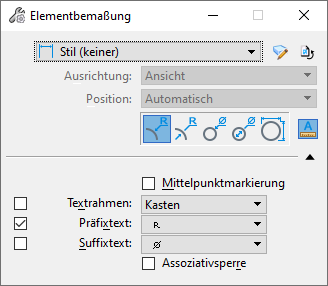Radiale Bemaßungen platzieren
 Wird zur Bemaßung eines kreisförmigen Elements verwendet. Assoziationen lassen sich sowohl mit diesen Elementen als auch mit den Komponenten komplexer Elemente und Elementen erstellen, die Teil einer Pseudo- oder Urzelle sind.
Wird zur Bemaßung eines kreisförmigen Elements verwendet. Assoziationen lassen sich sowohl mit diesen Elementen als auch mit den Komponenten komplexer Elemente und Elementen erstellen, die Teil einer Pseudo- oder Urzelle sind.
Der Zugriff auf diese Funktionen erfolgt über die folgenden Befehle:
| Einstellung | Beschreibung |
|---|---|
| Stil | Zeigt den aktiven Bemaßungsstil an, der im Dialogfeld "Bemaßungsstile" eingestellt wird. Im Listenfeld stehen Ihnen weitere verfügbare Bemaßungsstile zur Auswahl.
Wenn Sie eine Funktionseinstellung auf einen anderen Wert als den Standardwert einstellen, wird die Einstellung blau hervorgehoben, und neben dem Stilnamen wird ein Sternchen angezeigt. |
| Ausrichtung | Legt die Ausrichtung fest, entlang der die Bemaßung ausgerichtet wird. |
| Position | Bestimmt die Position des Bemaßungstexts:
|
| Radius bemaßen | Dieser Modus wird zur Radius-Bemaßung von kreisförmigen Flächen verwendet. |
| Radius vermaßen (an Mittelpunkt) | Dieser Modus wird verwendet zur Radius-Bemaßung von kreisförmigen Flächen mit der Bezugslinie, was den Radius und die Bemaßungslinie außerhalb der Fläche liefert. |
| Durchmesser bemaßen | Dieser Modus wird zur Durchmesser-Bemaßung von kreisförmigen Flächen verwendet. |
| Durchmesser bemaßen (verl. Bezugslinie) | Dieser Modus wird verwendet zur Durchmesser-Bemaßung von kreisförmigen Flächen mit der Bezugslinie, was den Durchmesser und die Bemaßungslinie außerhalb der Fläche liefert. |
| Durchmesser parallel bemaßen | Wenn das ausgewählte Element ein Kreis ist, wird durch Klicken auf dieses Symbol der Funktionsmodus auf "Durchmesser parallel bemaßen" eingestellt. Dieser Modus wird zum Platzieren einer Bemaßung parallel zu dem Kreis oder Bogen mit tangentialen Maßhilfslinien verwendet, die sich bis zu dem Kreis bzw. Bogen erstrecken. |
| Sperre für die Anmerkungsskalierung (Symbol) |
Aktiviert die Sperre für die Anmerkungsskalierung. Bei aktivierter Sperre wird die Anmerkungsskalierung auf die Elementbemaßung angewendet, die platziert wird.
Standardmäßig wird die Anmerkungsskalierung aus der Einstellung "Anmerkungsskalierung" des Modells übernommen. Sie können dies nur in den Modell-Eigenschaften über das Dialogfeld "Eigenschaften" ändern. Eine Ausnahme gilt, wenn die Eigenschaft "Anmerkungsskalierung übertragen" des Modells aus ist. In diesem Fall lässt sich die Anmerkungsskalierung für jedes Element einzeln über seine Eigenschaften steuern |
| Mittelpunktmarkierung | Wenn der Modus für einen Kreis oder Bogen relevant ist, wird durch Aktivieren dieser Option die Mitte des Elements durch ein Kreuz markiert.
|
| Textrahmen | Wenn der Modus "Element bemaßen" oder "Im rechten Winkel zu Punkten bemaßen" ist, wird hiermit die Ausrichtung des Bemaßungstexts gesteuert:
|
| Präfixtext | Wenn der Modus "Element bemaßen" oder "Im rechten Winkel zu Punkten bemaßen" ist, wird hiermit das optionale Symbol für eine Platzierung vor dem Bemaßungstext festgelegt.
|
| Suffixtext | Wenn der Modus "Element bemaßen" oder "Im rechten Winkel zu Punkten bemaßen" ist, wird hiermit das optionale Symbol für eine Platzierung hinter dem Bemaßungstext festgelegt.
|
| Verknüpfung |
|